Oppdater innholdet i navigasjonssystemet med Mazda Toolbox-programmet
Her finner du ut hvordan du bruker programmet
Kom i gang
Hva er Mazda Update Toolbox?
Du kan oppdatere hele kartet i navigasjonssystemet ved hjelp av Mazda Update Toolbox. Det er et gratis program som du kan bruke til å laste ned, kjøpe og installere kartoppdateringer til SD-kortet for navigasjon.
Grunnleggende krav
Det er raskt og enkelt å installere Mazda Update Toolbox.
-
Kontroller at datamaskinen oppfyller minimumskravene:
- Bredbåndstilkobling anbefales
- Operativsystem installert på datamaskinen (alle Windows-OS støttet av Microsoft (unntatt tjener-OS); alle MacOS-versjoner støttet av Apple)
-
Kontroller at du har:
- Mazda Connect SD-kort (utløst fra bilens system for info-underholdning)
Last ned Mazda Update Toolbox
- Velg området der du kjøpte bilen, på https://mazda.welcome.naviextras.com. Du sendes automatisk til nettstedet for området.
- Se etter nedlastingsknappen for Toolbox under Hvordan oppdatere.
- Klikk for å laste ned Mazda Update Toolbox.
-
Dobbeltklikk på filen og trykk på kjør i popup-vinduet for å starte installasjonen.
Merk: I OSX-versjonen finner du den nedlastede installasjonsfilen i mappen «Nedlastinger». Start Mazda Update Toolbox ved å klikke på ikonet for «Mazda Update Toolbox» i «Programmer»-mappen, eller start det fra startpanelet.
- Velg foretrukket språk for installasjonsveiviseren.
- Følg instruksjonene på skjermen for å installere programmet.
Start programmet Mazda Update Toolbox
Når du har startet Toolbox, vil det prøve å koble til serverne.
OBS! Hvis tilkoblingen mislykkes, vises et advarselsskjermbilde. Du kan AVSLUTTE programmet eller PRØVE PÅ NYTT. Toolbox vil automatisk forsøke å koble til serveren hvert 270. sekund.
- Sett inn Mazda SD-kortet i datamaskinen.
- Hvis SD-kortet gjenkjennes av Toolbox, vil du bli videresendt til påloggingssiden.
OBS! Hvis SD-kortet ikke gjenkjennes av Toolbox, kan det hende at det er skadet eller at noen filer på SD-kortet er endret/skadet. Kontakt Mazda-leverandøren. Hvis SD-kortet gjenkjennes, men ikke er kompatibelt med denne versjonen av Toolbox, blir du bedt om å laste ned den riktige versjonen av Toolbox.
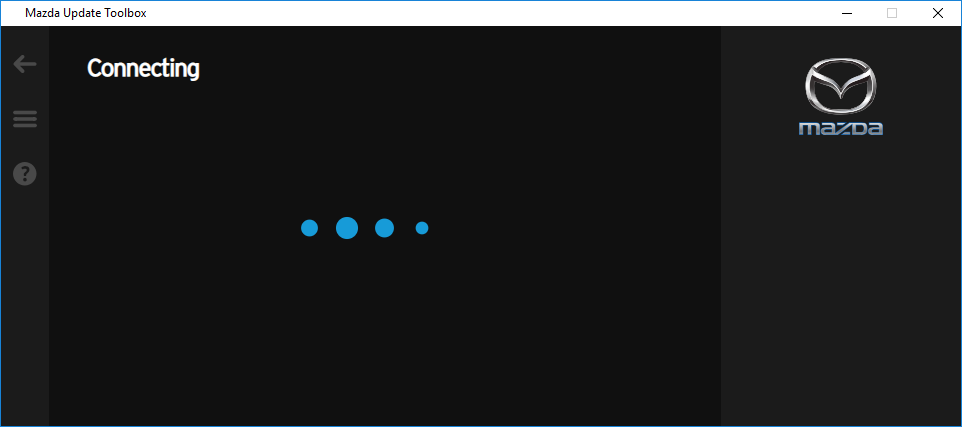
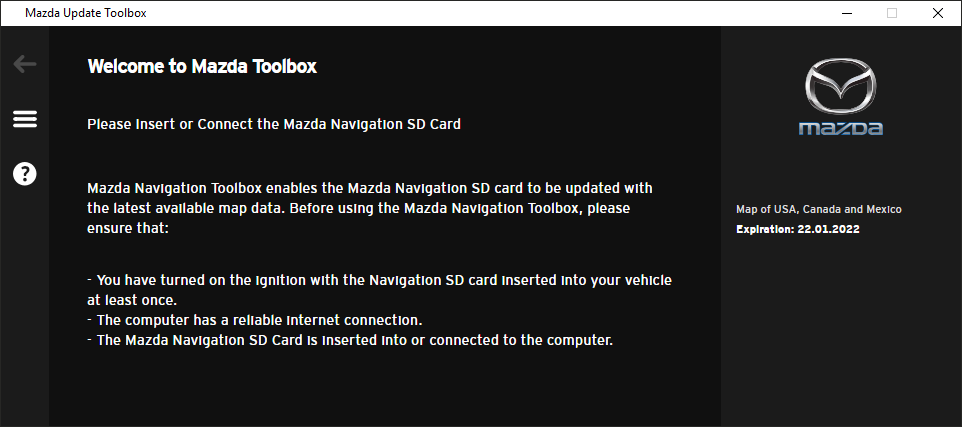
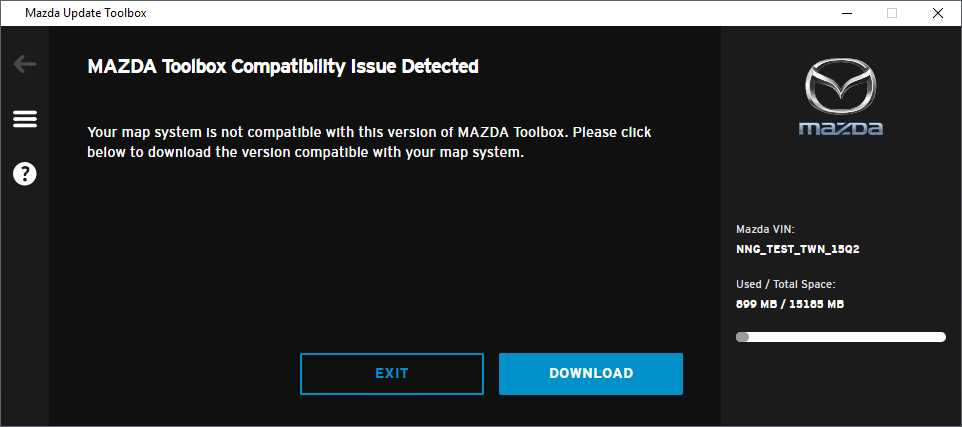
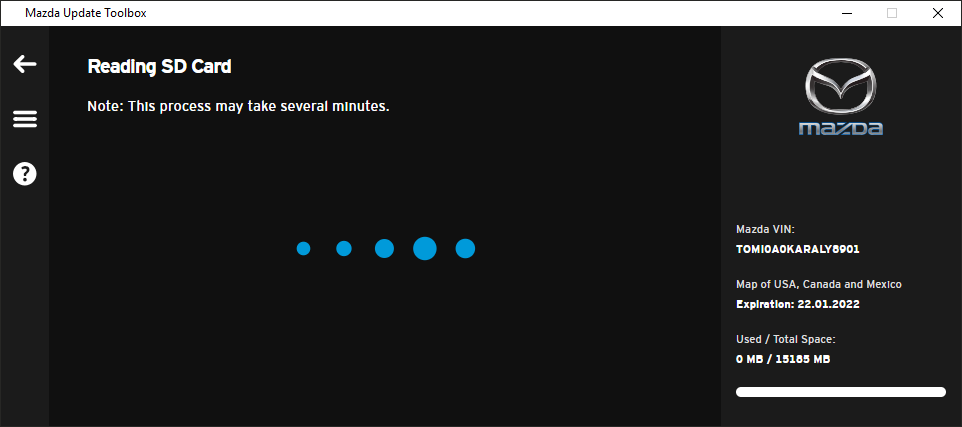
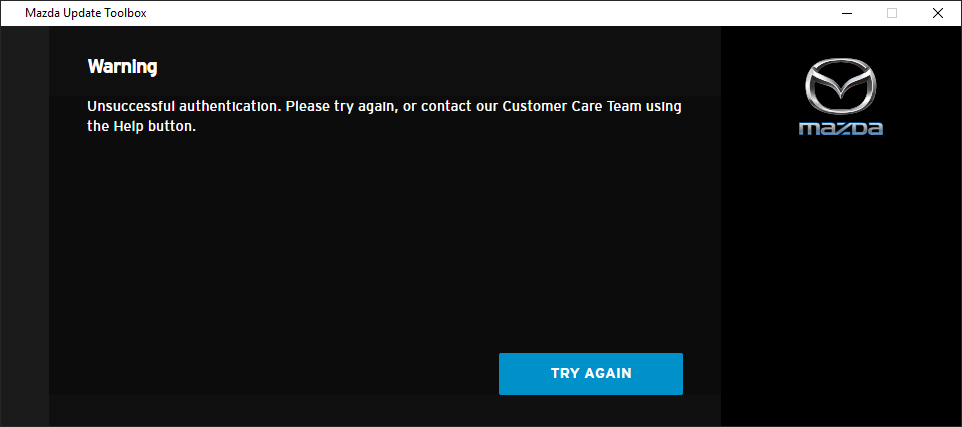
OBS! Ved oppstart ber Mazda Update Toolbox deg om å oppdatere programvaren hvis en nyere versjon er tilgjengelig. Hvis du valgte å oppdatere, vil du gå gjennom samme installasjonsprosedyre igjen, som beskrevet over. Du må være pålogget for å kunne oppdatere programvaren. Hvis du har fått varsel om en tilgjengelig oppdatering, men finner ingen måte å fullføre den på, ta kontakt med internettleverandøren din.
Pålogging og registrering
Logge på
-
Start Mazda Update Toolbox (fra Start-menyen eller hvis du har OSX-operativsystem, fra Program-mappen eller startpanelet)
Sett inn Mazda SD-kortet i datamaskinen. - Klikk på
- Oppgi e-postadressen din og passordet ditt.
- Når du har logget deg på, vises e-postadressen din øverst til høyre på alle Mazda Toolbox-skjermbildene
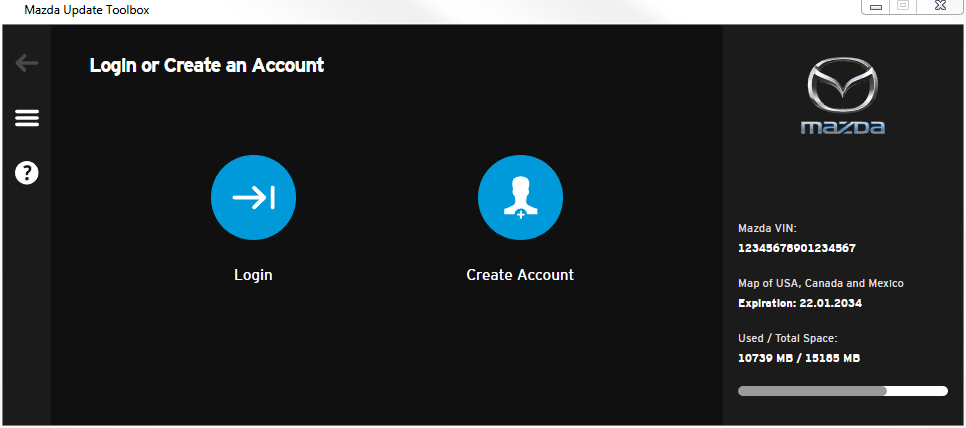
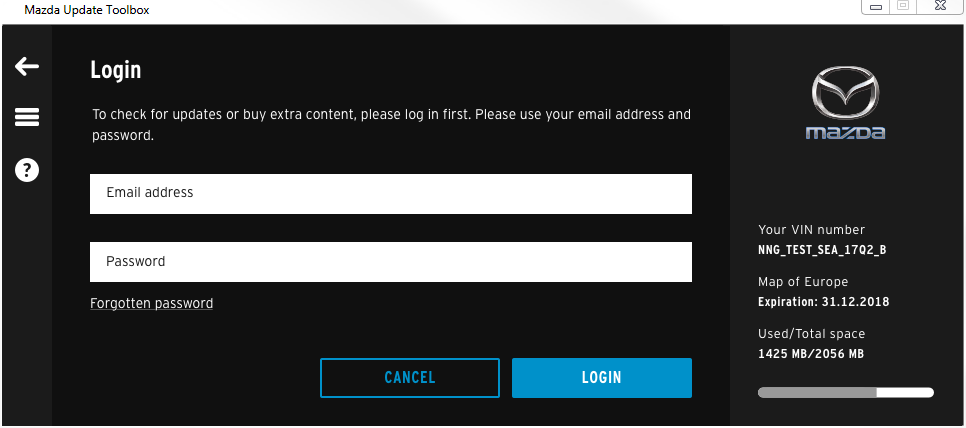
Registrering
-
Velg for å opprette en ny konto. Skriv navnet ditt, velg landet du bor i og oppgi e-postadressen din og et passord (min 6 – maks 32 tegn)
OBS! Hvis e-postadressen din allerede er i bruk i et Toolbox-program, trenger du ikke å registrere deg på nytt. Prøv å logge på med den. Hvis du har glemt passordet, kan du be om et nytt ved å klikke på Glemt passord-lenken.
- Merk av i boksen for å registrere deg for å motta varsler om tilgjengeligheten av nye kartoppdateringer.
- Les vilkårene og merk av i boksen for å godta dem.
-
For å bekrefte kontoen, trykk på e-posten som vi sendte til e-postadressen din
OBS! Hvis du ønsker å opprette en firmakonto, kan du velge knappen Jeg er firmabruker. Du blir bedt om å fylle ut skjemaet og oppgi firmaets organisasjonsnummer. Hvis firmaet er registrert i EU og har et EU-avgiftsnummer, kan du kjøpe innhold uten MVA. Sett inn det originale Mazda SD-kortet (følger med bilens navigasjonssystem).
- Toolbox gjenkjenner SD-kortet automatisk.
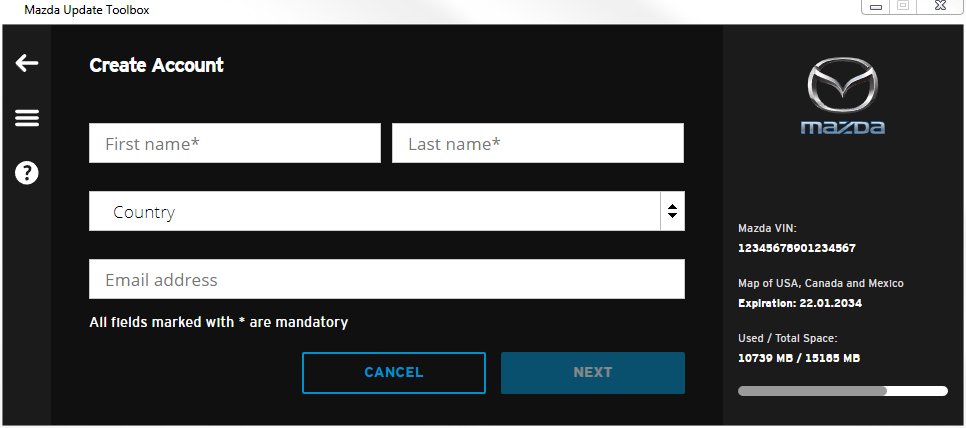
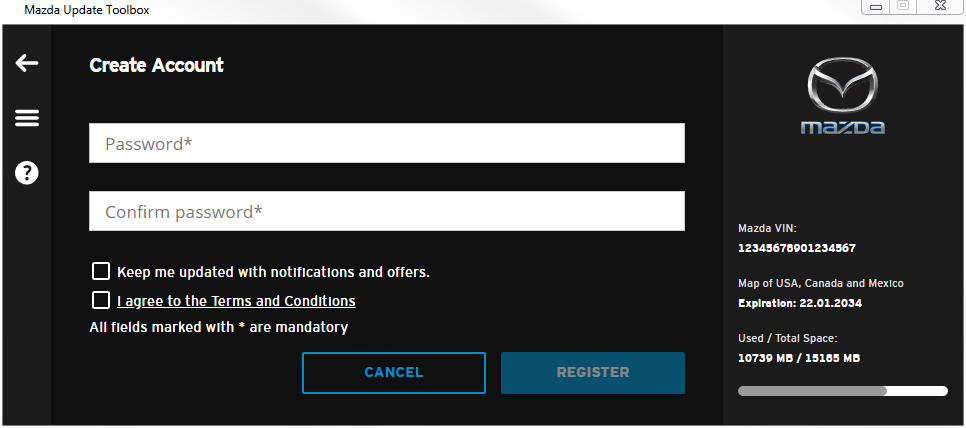
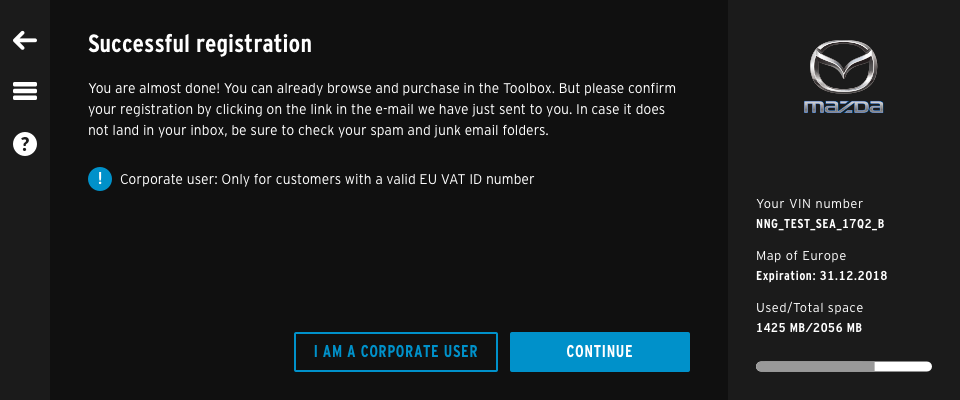
Last ned og installer kartoppdateringer eller oppdateringer fra abonnementet ditt
-
Logg på og sett inn SD-kortet.
Toolbox sjekker automatisk om du er kvalifisert for oppdateringer, og hvis ja, vises tilgjengelig innhold (skjermbildet Tilgjengelige oppdateringer). Hvis det ikke finnes noe tilgjengelig innhold, eller hvis SD-kortet er oppdatert, vil du bli videresendt til startskjermbildet.
OBS! Du kan også når som helst gå til skjermbildet [Tilgjengelige oppdateringer] fra startskjermbildet.
Du vil se:
- gjeldende innholdsversjon installert på SD-kortet ditt
- gyldigheten av abonnementet
- Gratis oppdateringer og ekstramateriell som du er kvalifisert for
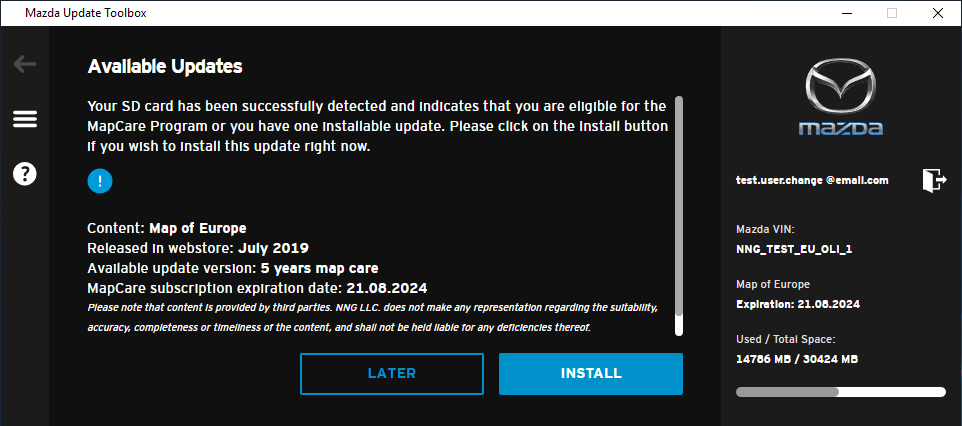
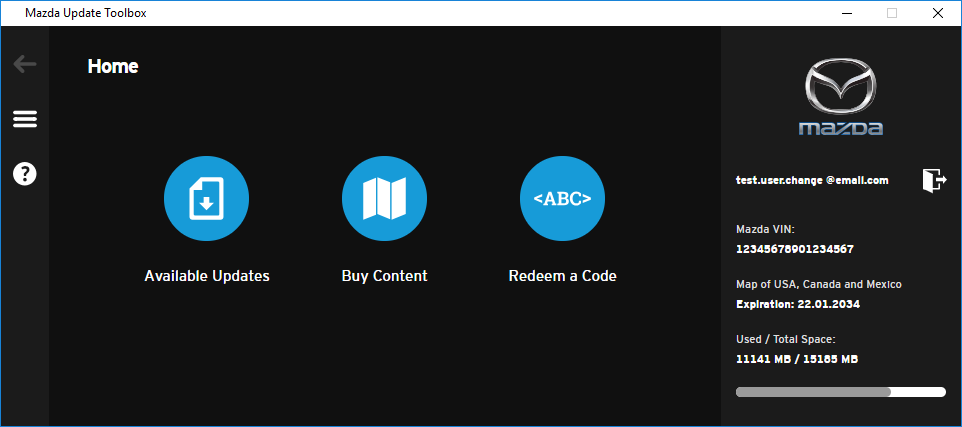
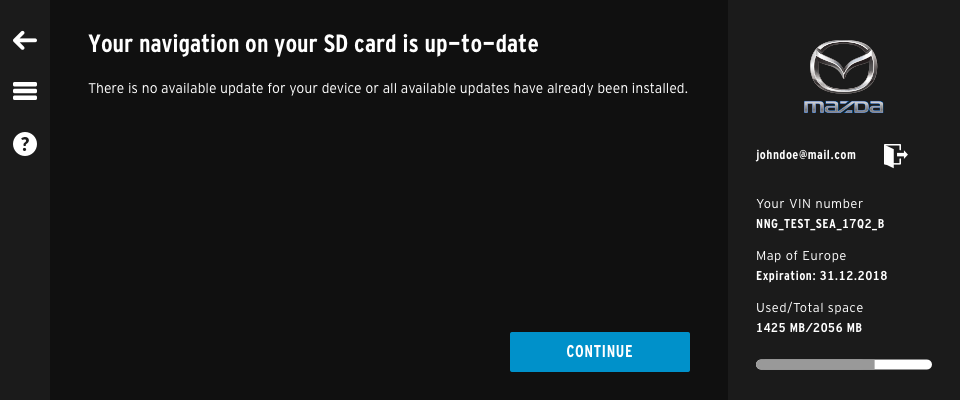
-
Klikk på
- Alt innhold som du er kvalifisert for, blir oppdatert.
- Vent til prosessen er ferdig, det vil si når du får en melding om at installeringen var vellykket.
Kjøp kartoppdateringer
- Start Toolbox og sett inn SD-kortet. Den vil automatisk gjenkjenne det tilkoblede SD-kortet ditt. Merk: Denne prosessen kan ta flere minutter.
- Når SD-kortet ditt har blitt gjenkjent, kan du med din eksisterende brukerkonto eller .
- På startskjermen velger du -knappen.
- Velg kartoppdateringen du ønsker å kjøpe. Bruk sidepilene for å bla gjennom katalogen. Du kan velge en enkel kartoppdatering eller kjøpe et 3-årsabonnement på kartoppdatering.
- Bekreft kjøpet ved å velge .
- Dersom dette er ditt første kjøp, må du oppgi et navn og en faktureringsadresse ved å velge land og skrive inn by, postnummer og gateadresse. Dersom dette ikke er ditt første kjøp ved hjelp av Toolbox, vil faktureringsadressen din vises og du har mulighet til å endre den. Bekreft faktureringsdetaljene dine og velg hvis du ønsker å endre dem. Velg for å fortsette.
- Hvis du er en bedriftsbruker, kan du oppgi momsnummeret ditt for å få et momsfritt kjøp.
- Gå gjennom bestillingen, les vilkårene og kryss av i de nødvendige avmerkingsboksene, og velg deretter knappen for å bekrefte kjøpet. Nå vil du sendes til betalingsleverandørens sikre nettside.
- På følgende sikre side må du velge språket og landet til banken din, og så velge en av de tilgjengelige betalingsmetodene.
- Fullfør de obligatoriske feltene og velg knappen for å avslutte betalingsprosessen.
- Når betalingen er fullført vil du se et skjermbilde for betalingsbekreftelse (betaling fullført).
- Velg .
- Når installeringen er fullført, kan du gå ut av Toolbox via knappen eller gå tilbake til hovedmenyen via -knappen.
- Ta til slutt ut SD-kortet og sett det inn i sporet for SD-kort i bilen din. Det er alt som trenges. Når du starter navigasjonssystemet, vil dette bruke det oppdaterte innholdet som finnes på SD-kortet.
Slik bruker du en kupong/kupongkode
- På startskjermen velger du knappen
- Skriv inn en gyldig kupong/kupongkode og klikk på -knappen
- De tilgjengelige kartoppdateringene med rabatterte priser vises.
- Velg en kartoppdatering, og klikk deretter på -knappen.
- Følg instruksjonene på skjermen for å fullføre kjøpet.
Innstillinger
Hjelp-menyen
Hjelp-skjermbildet inneholder vanlige spørsmål og ressursdokumenter (f.eks. Vilkår, personvernerklæring o.l.). Hjelp-menyen er tilgjengelig fra sidefeltet.
Siden med vanlige spørsmål ligger på det offisielle Mazda Connect-nettstedet for kartoppdatering og åpnes i standardnettleseren din. Toolbox forblir åpent i bakgrunnen.
Under Ressurser kan du også sjekke programvareversjonen til Mazda Connect-navigasjonssystemet ditt.
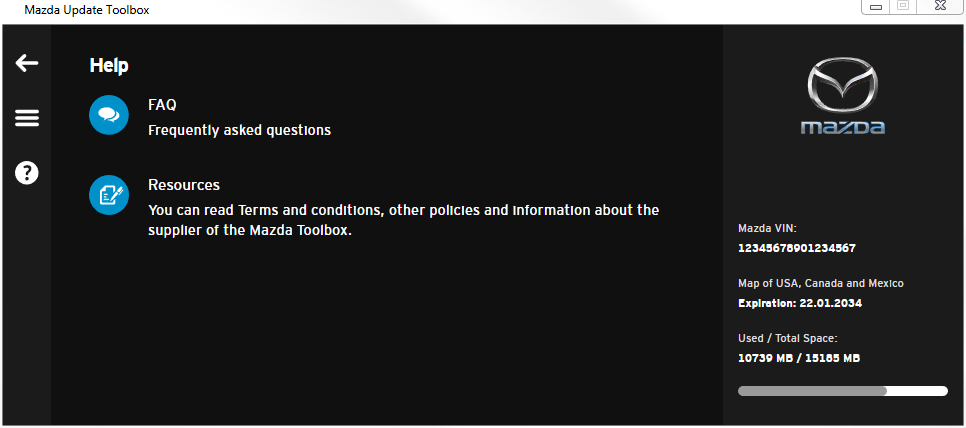
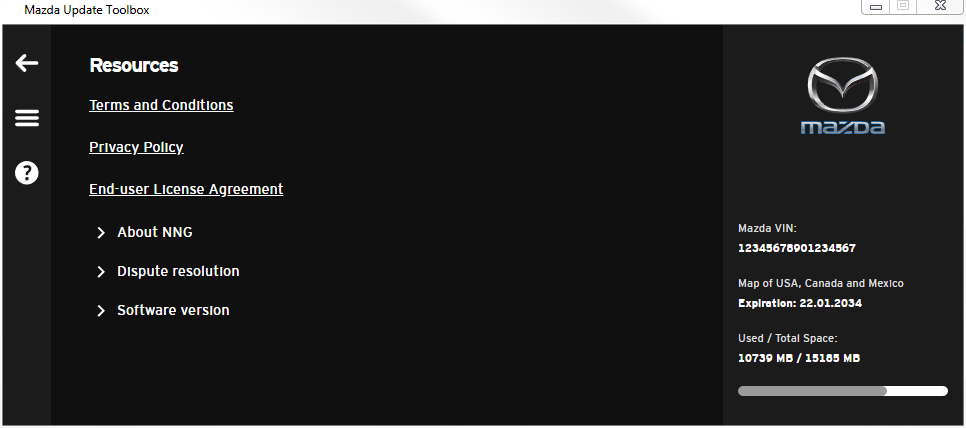
Konto-menyen
Konto-menyen er tilgjengelig fra sidefeltet.
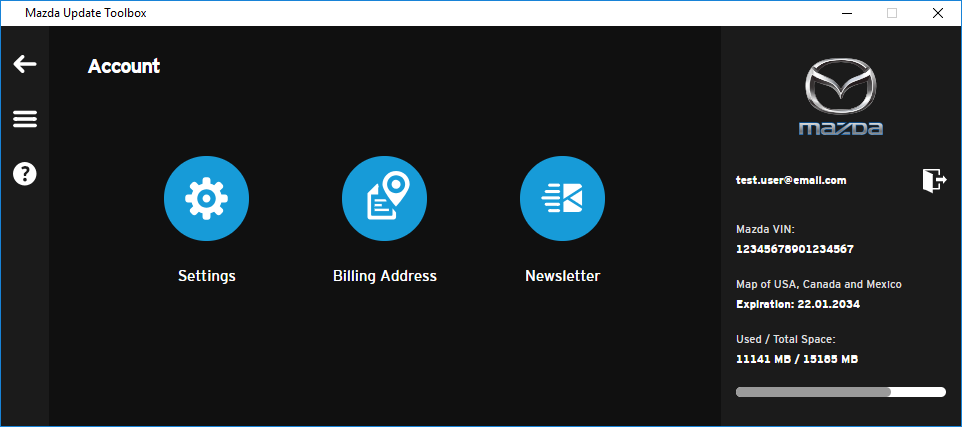
Den inneholder:
-
Innstillinger:
- Du kan endre e-postadressen din ved å klikke på Endre e-post
-
Du kan slette Mazda Update Toolbox-kontoen ved å klikke på Slett konto.
OBS! Når du har slettet kontoen din, kan du ikke logge på eller laste ned innhold, men alt innholdet som allerede er lastet ned til Mazda SD-kortet, beholdes. Hvis du vil oppdatere navigasjonskartet i fremtiden, må du opprette en ny konto i Mazda Update Toolbox.
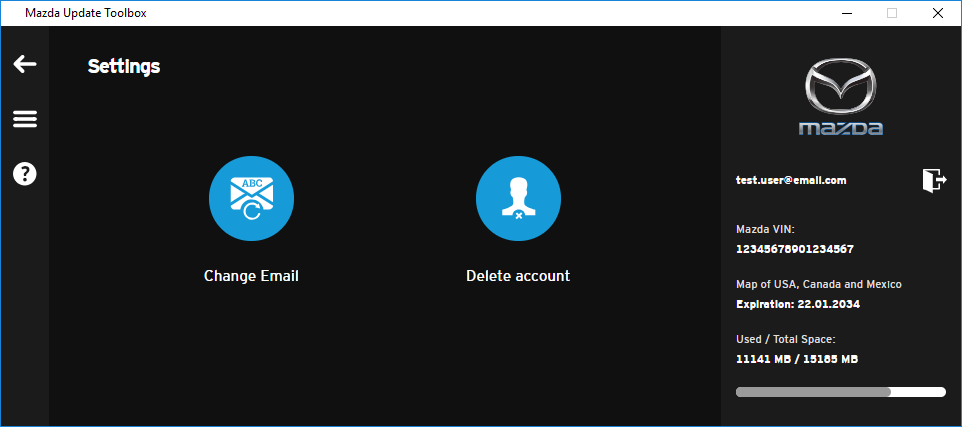
-
Innstillinger for varslingsabonnement
Du kan abonnere for å motta e-postvarsler om nye kartoppdateringer/kartsystemoppdateringer.
Du kan endre abonnementsinnstillingene ved å legge til eller fjerne hakemerket fra avmerkingsboksen ved siden av «Abonner på nyhetsbrev». Klikk på for å lagre endringene.
-
Valg av språk
Toolbox-programmet er tilgjengelig på forskjellige språk avhengig av det valgte området: Dansk, engelsk, estisk, finsk, fransk, italiensk, kroatisk, latvisk, litauisk, nederlandsk, norsk, polsk, portugisisk, rumensk, russisk, slovakisk, slovensk, spansk, svensk, tsjekkisk, tyrkisk, tysk, ukrainsk, ungarsk
Gjeldende (valgt) språk er uthevet i midten. Du kan endre språkvalg ved å klikke på et annet i listen.
Sikkerhetskopiere/gjenopprette innhold
Du kan sikkerhetskopiere innholdet i Mazda Connect-navigasjonsenheten eller gjenopprette enheten til en tidligere tilstand.
Du får tilgang til funksjonen for sikkerhetskopiering/gjenoppretting fra sidefeltet.
Sikkerhetskopi
- Klikk på Sikkerhetskopier for å lagre gjeldende innhold på SD-kortet.
- Oppgi et navn på sikkerhetskopifilen i feltskjemaet.
- Klikk på Sikkerhetskopier-knappen for å starte prosessen og vent til den er ferdig.
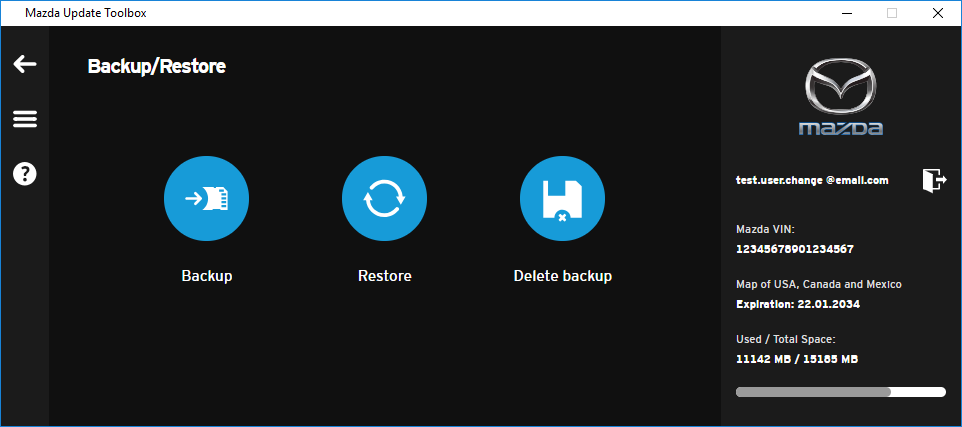
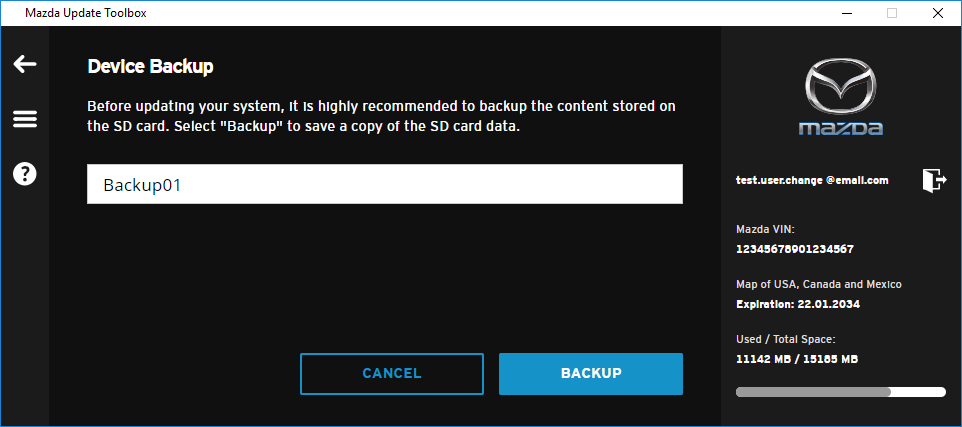
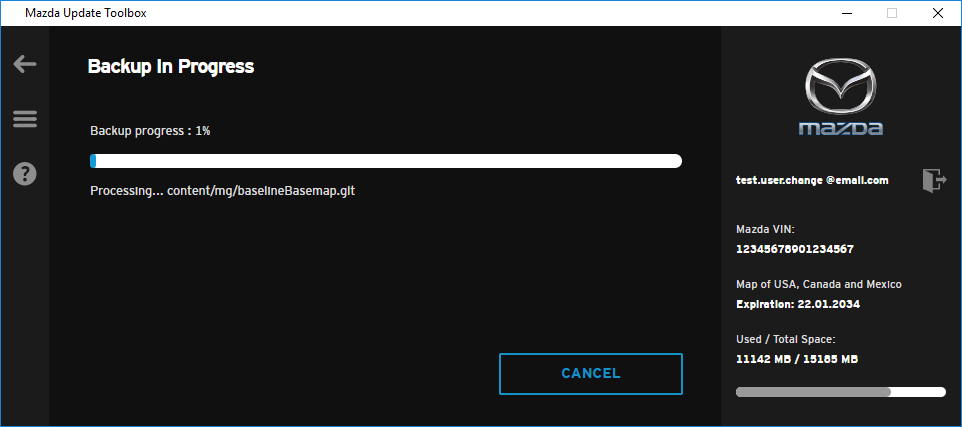
Gjenopprett
- Klikk på Gjenopprett hvis du vil gjenopprette en eldre versjon av innholdet.
- Hvis du allerede har laget en sikkerhetskopi, viser Toolbox de tilgjengelige filene.
- Velg sikkerhetskopifilen du vil gjenopprette, og vent til prosessen er ferdig.
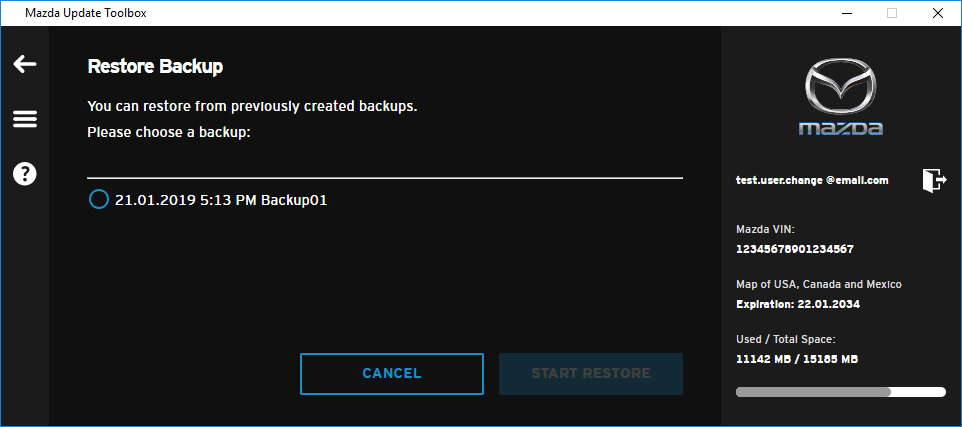
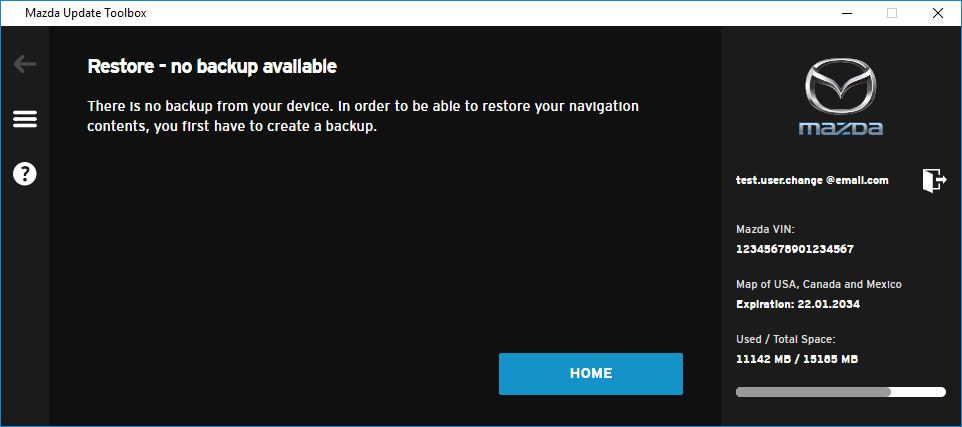
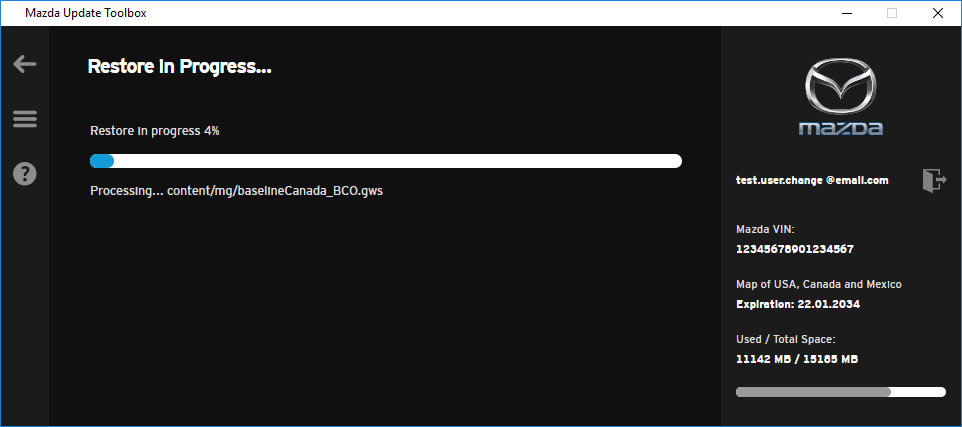
OBS! Gjenopprettingsprosessen kan ta flere minutter. Når prosessen er igangsatt, kan den ikke avbrytes.

Ha en trygg og god tur!
